一段完美的延时摄影素材需用前期拍摄和后期的共同配合完成,此系列将流程的每一个细节步骤拆分,即使是小白用户也能完成。
PS:此系列因为照顾到小白用户,所以比较详细;
如果你有一定基础可以直接跳转1/3处「关键节点」开始阅览
能够完成增稳的常用软件:1、Pr (Adobe Premiere pro)

2、Fcp(Final Cut Pro)
3、达芬奇(DaVinci Resolve)
4、Ae(Adobe After Effects)
本篇的内容是介绍:Pr (Adobe Premiere pro)的操作方法
延时摄影导入剪辑软件有两种状态:【1】是N张照片使用序列方式导入
【2】是延时素材已经是视频了,直接将视频导入
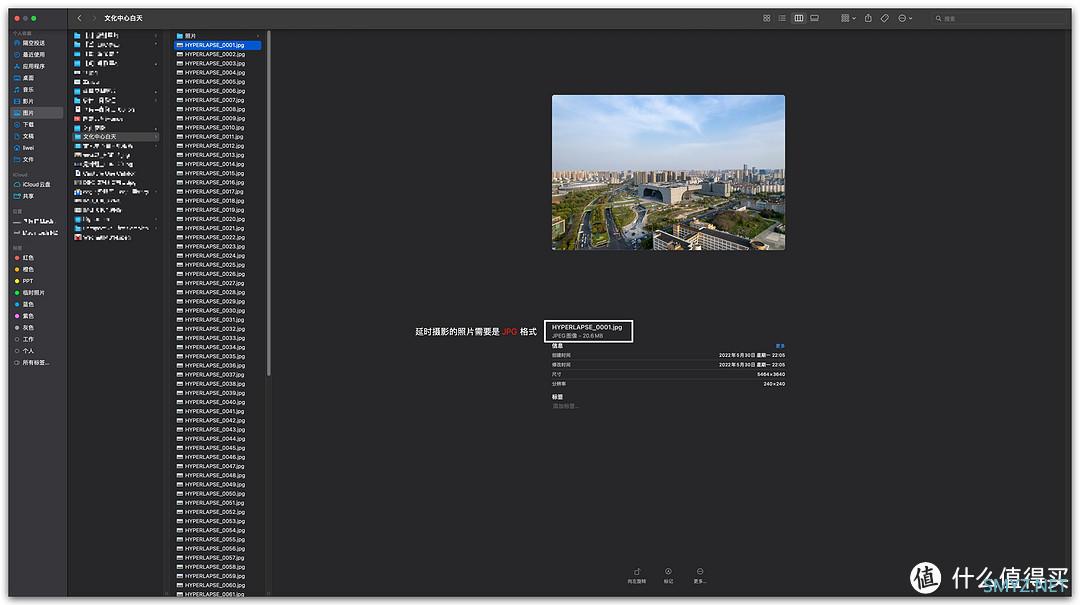
1、如果你要导入到素材是照片,需要将照片导出为「jpg」格式,文件夹里不能有不相关的照片
如果是视频素材忽视此准备工作
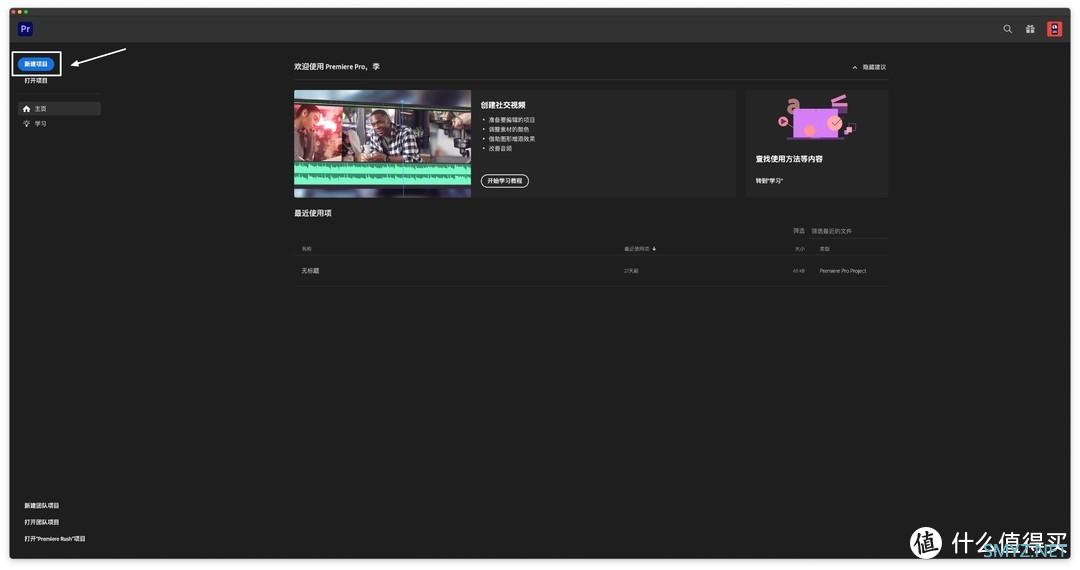
2、打开Pr软件,点击左上角新建按钮
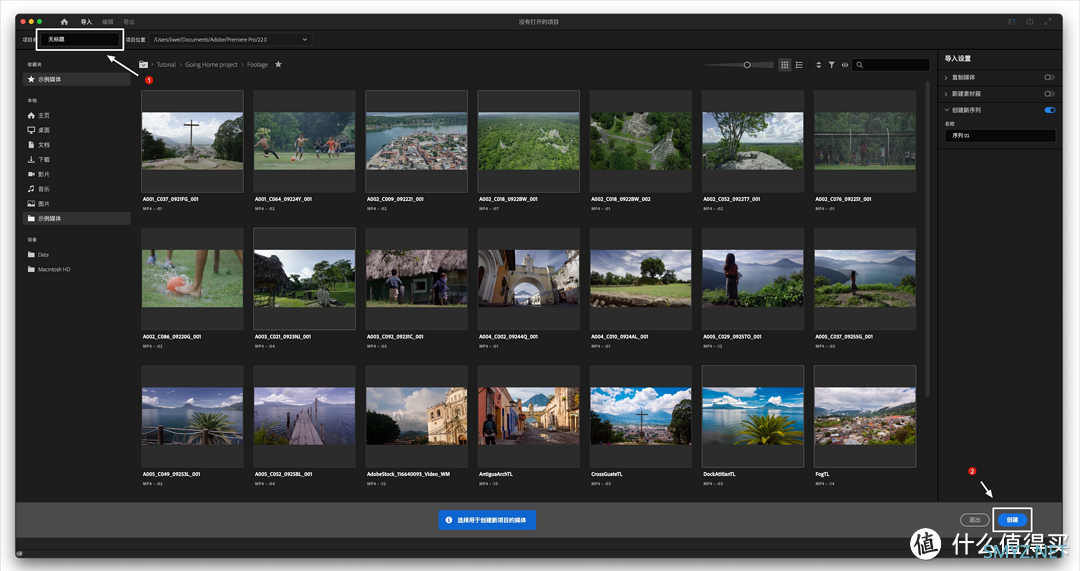
3、设置完视频名称后点击右下角创建
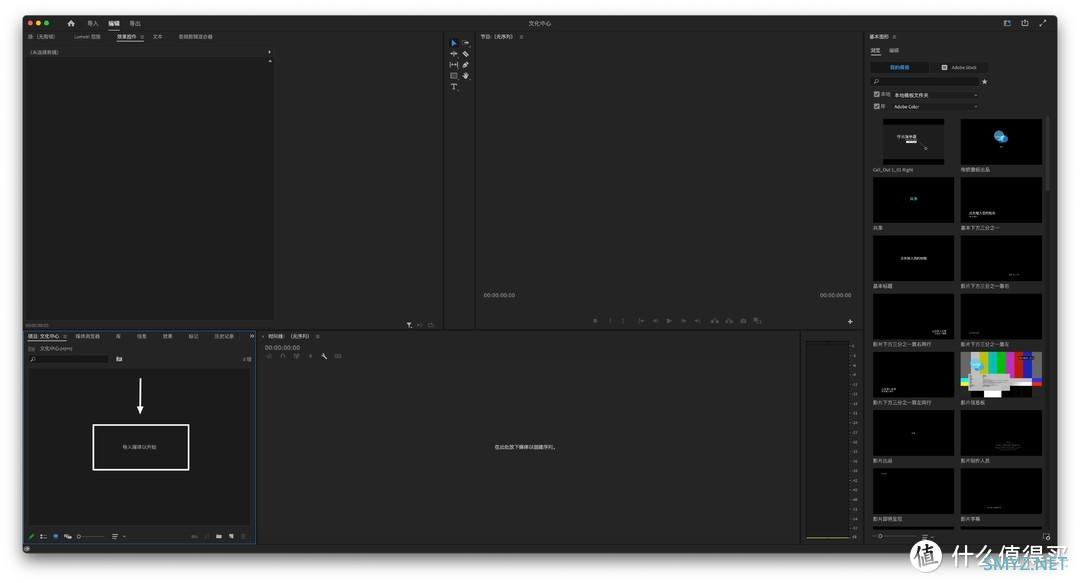
4、点击左下角区域,开始导入素材
关键节点:
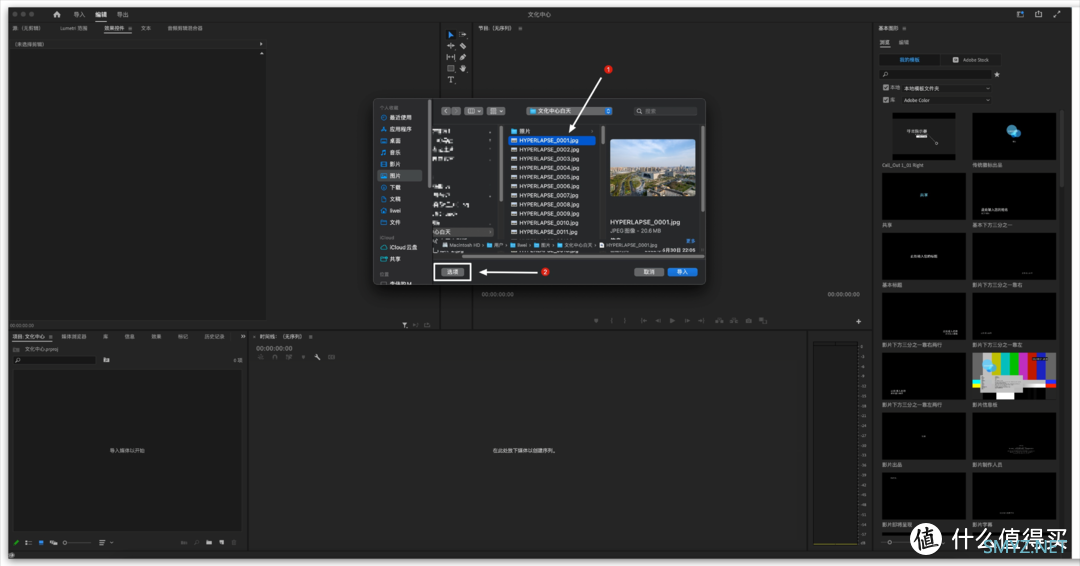
5、找到存放照片的文件夹,选中第一张照片,然后点击「选项」
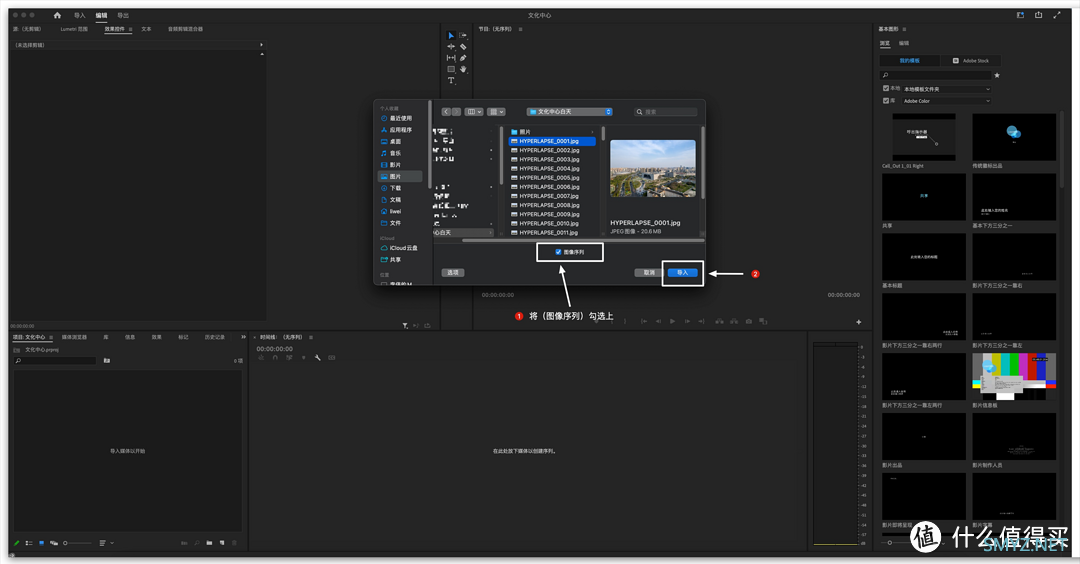
6、将「图片序列」前面勾选上,然后点击导入
如果是视频,选中要导入的视频,然后点击导入即可
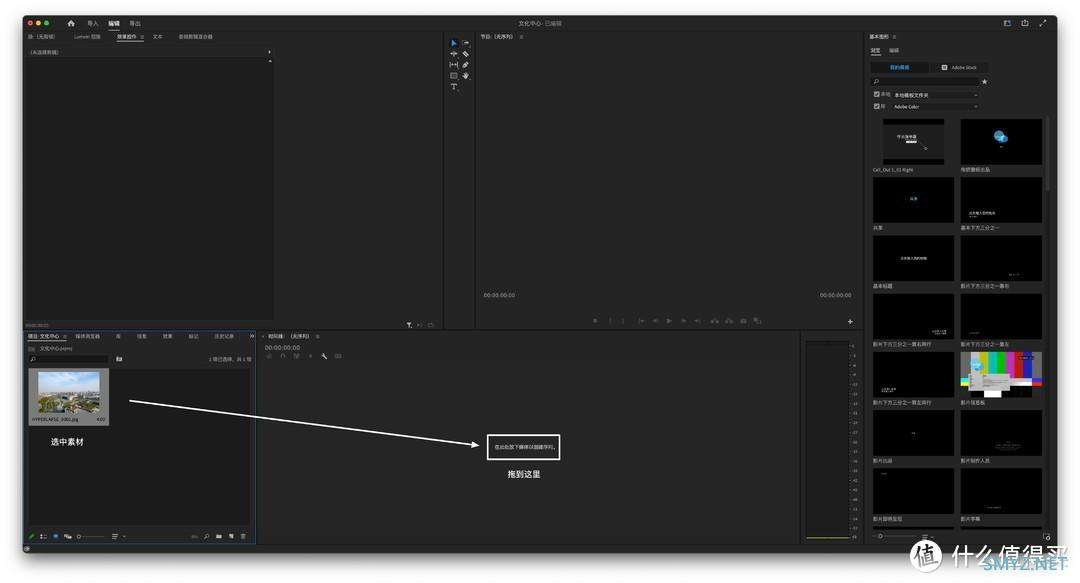
7、将媒体池的素材按左键选中,拖到右边时间线上
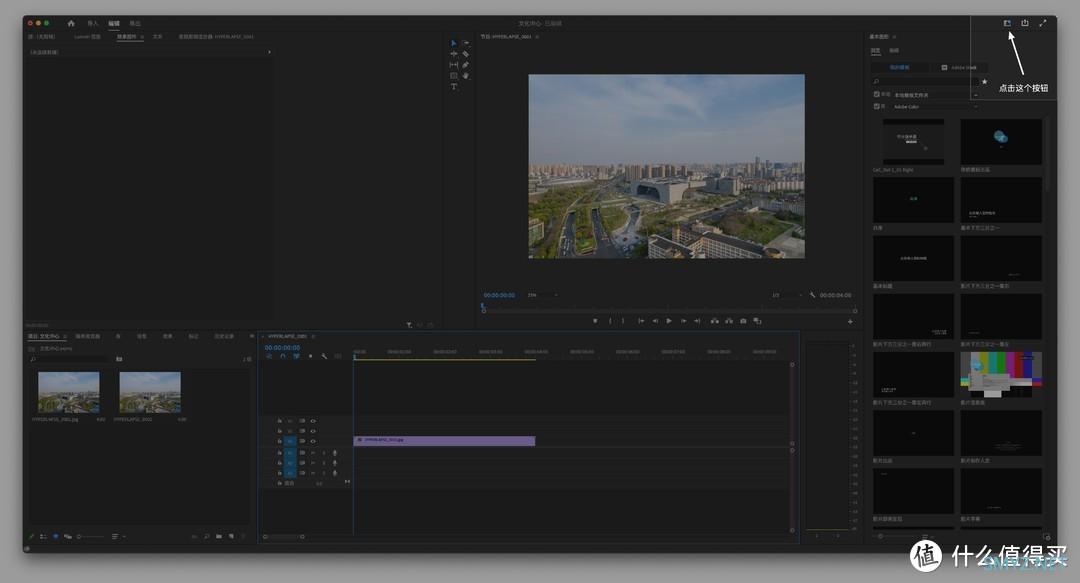
8、点击右上角「工作区」切换按钮
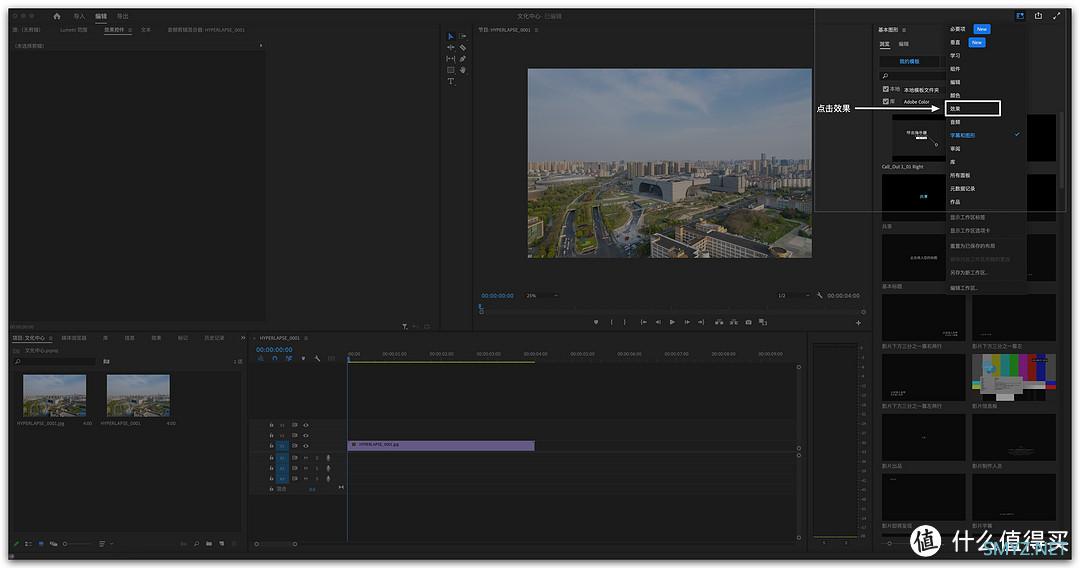
9、找到「效果」并点击切换
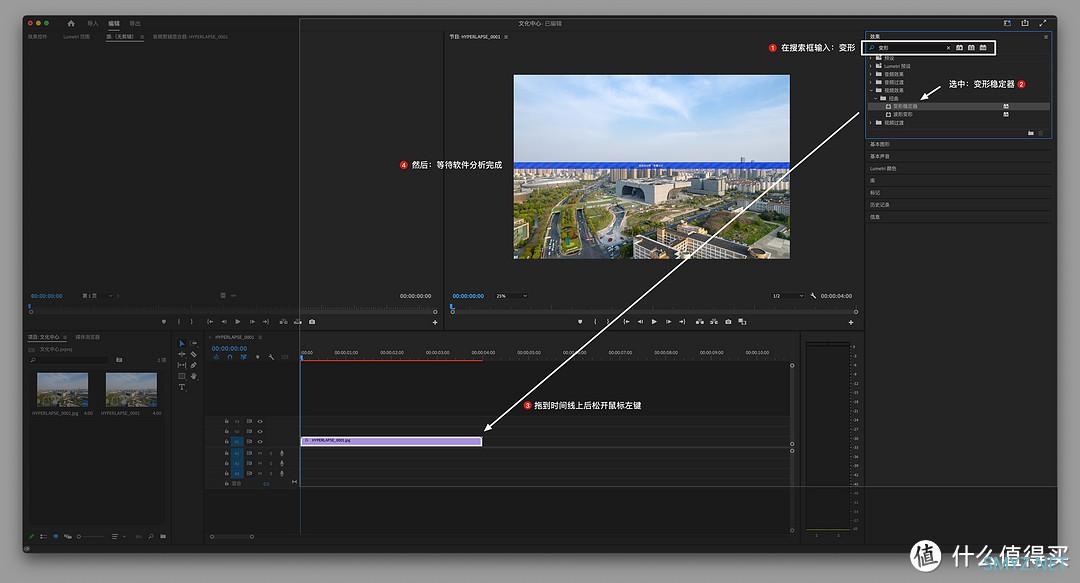
10、在搜索框输入:「变形」会自动跳出「变形稳定器」,左键选中「变形稳定器」拖到时间上
等待软件分析完成后,稳定就完成了
如果稳定效果不满意,就再将「变形稳定器」拖到时间线一次,重复操作即可
步骤总结:
1、将延时摄影素材导入到pr媒体池注意:(照片需要选中文件夹中第一张照片然后勾选「图片序列」再导入,视频直接选中导入即可)
2、将素材从媒体池拖到时间线上
3、在右上角找到「效果」,在搜索栏输入「变形」找到「变形稳定器」
4、将「变形稳定器」拖到时间线上
5、等待软件分析素材,分析完成即稳定完成
6、若稳定效果不理想,可重复操作步骤「4、5」直到满意为止
作者声明本文无利益相关,欢迎值友理性交流,和谐讨论~












 加载中,请稍侯......
加载中,请稍侯......
网友评论